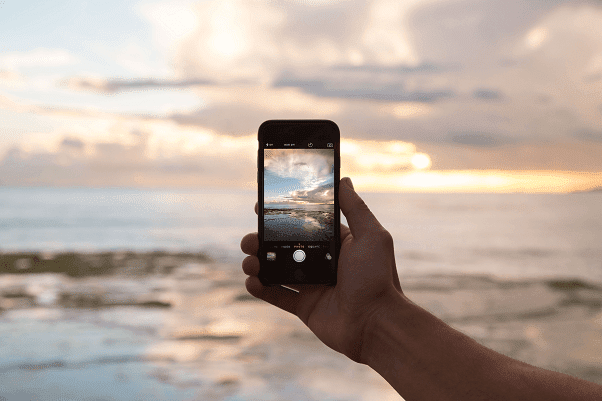8 лучших способов исправить голосовую почту, не работающую на iPhone
Голосовая почта — это удобный сервис, который гарантирует, что вы никогда не пропустите важное сообщение, даже если вы не можете отвечать на звонки. Без него невозможно сказать, сколько важных сообщений вы бы пропустили. Если у вас возникли проблемы с голосовой почтой на вашем iPhone, вам может потребоваться устранить неполадки самостоятельно.

Программы для Windows, мобильные приложения, игры - ВСЁ БЕСПЛАТНО, в нашем закрытом телеграмм канале - Подписывайтесь:)
Может быть множество причин, по которым голосовая почта не работает на iPhone, от сбоев в сети до неправильных настроек. Поэтому мы подготовили руководство, в котором представлены все возможные решения, от самых простых до чуть более сложных. Давайте проверим это.
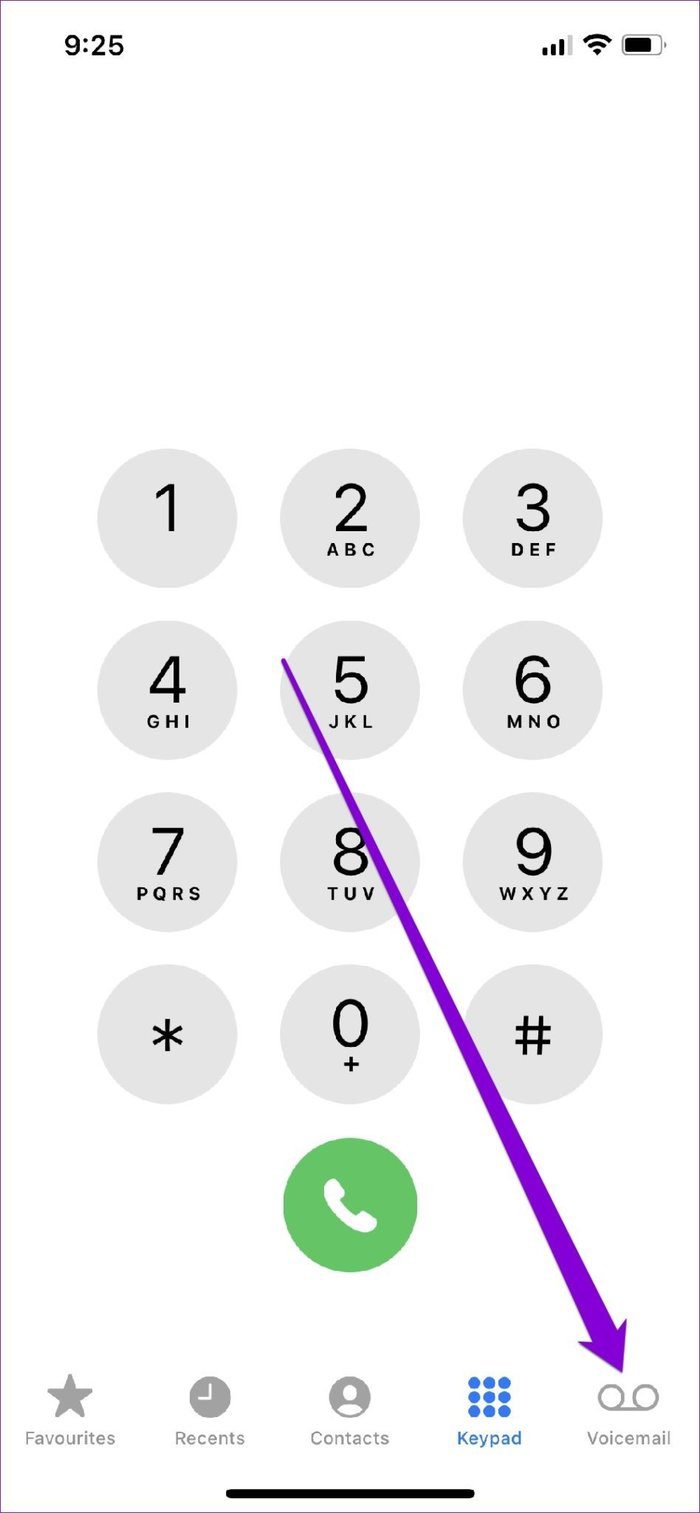
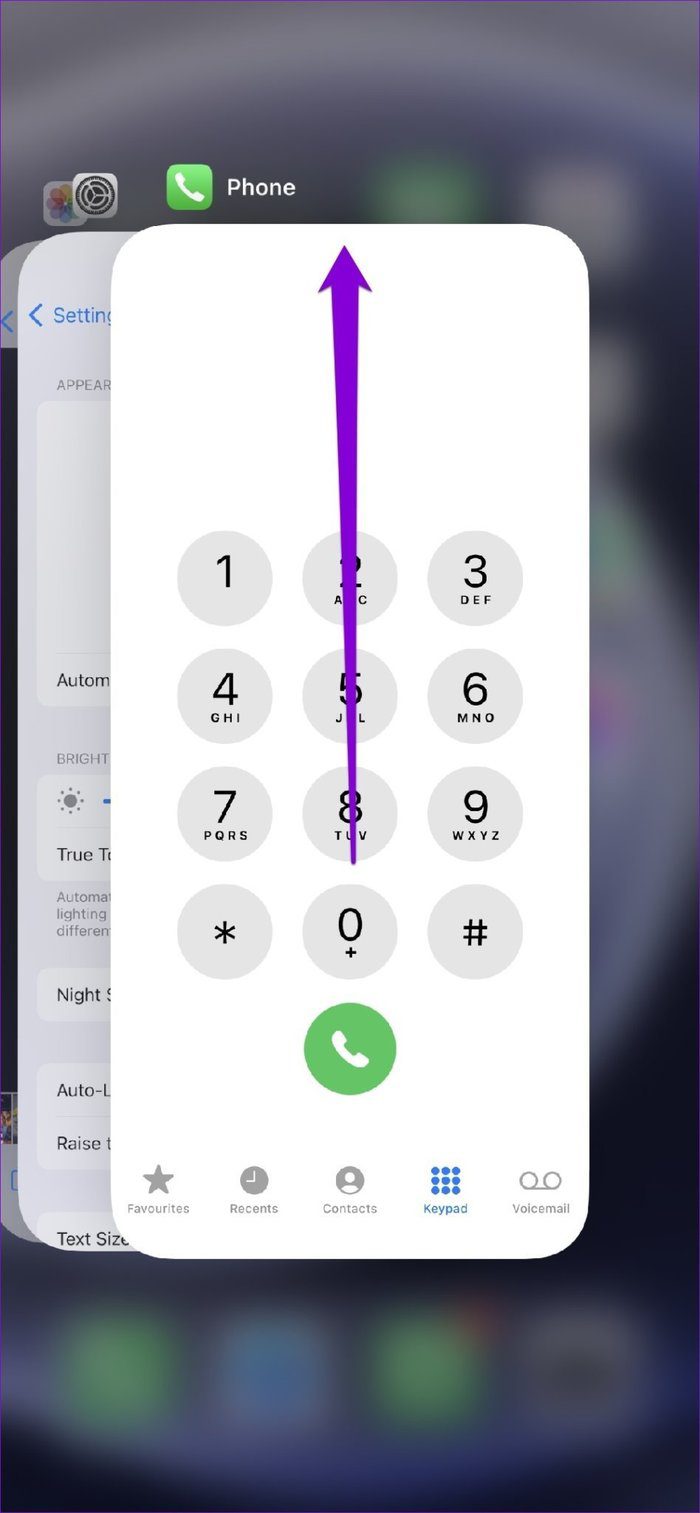
Теперь перезапустите приложение и посмотрите, нормально ли работает голосовая почта.
Проведите пальцем вниз от правого верхнего угла вашего iPhone, чтобы открыть Центр управления. Нажмите на значок режима полета, чтобы включить его. Подождите минуту или две, а затем выключите его. Идите вперед и посмотрите, работает ли сейчас голосовая почта.

Откройте приложение «Телефон» и перейдите на вкладку «Клавиатура». Нажмите и удерживайте клавишу 1 и проверьте свою голосовую почту. Если проблем нет, вы услышите голосовое сообщение.


Читайте дальше, чтобы узнать, как проверить приветствия голосовой почты на вашем iPhone.
Шаг 1: Запустите приложение «Телефон» на своем iPhone, перейдите на вкладку «Голосовая почта» и нажмите «Приветствия» в левом верхнем углу.

Шаг 2: На экране «Приветствия» просмотрите собственное приветствие голосовой почты с помощью кнопки «Воспроизвести».
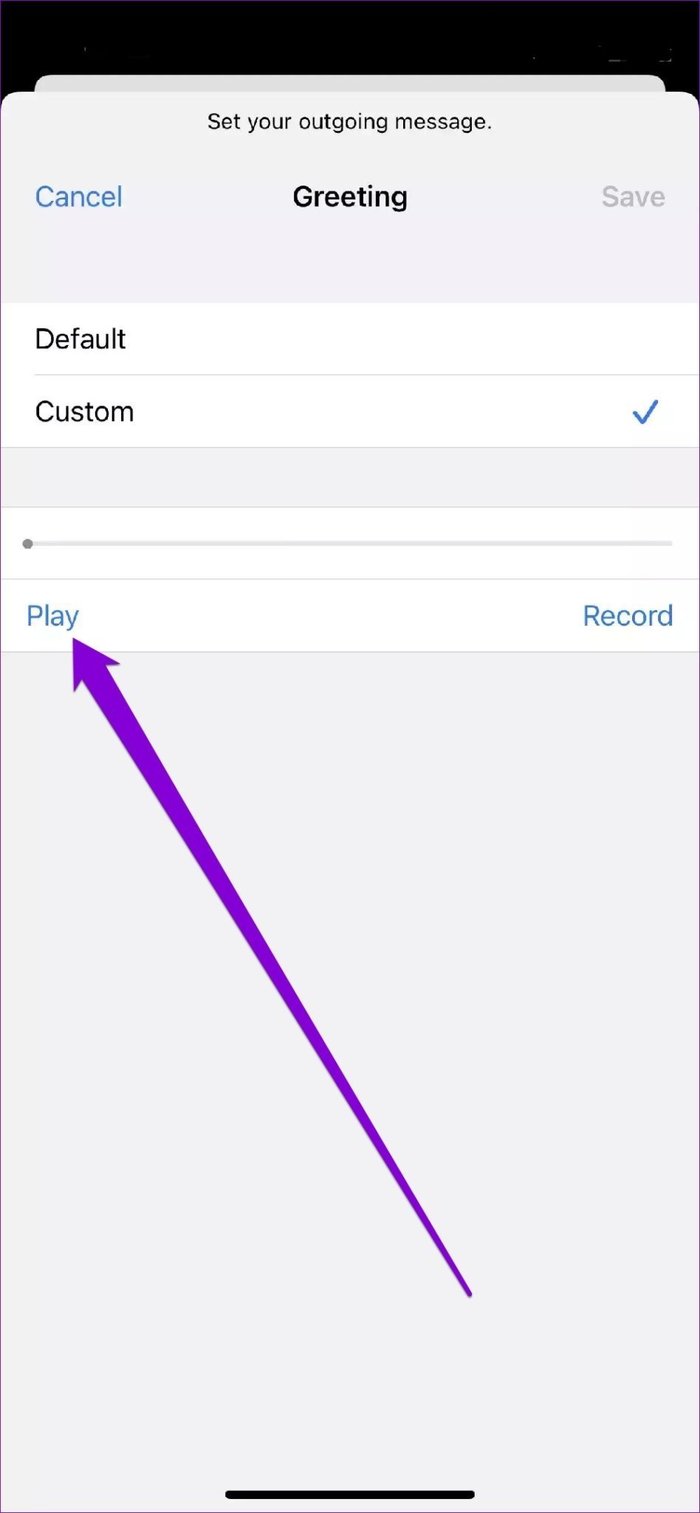
Шаг 3: Если вас это не устраивает, измените его с помощью кнопки «Запись». Или же установите его по умолчанию и нажмите «Сохранить».
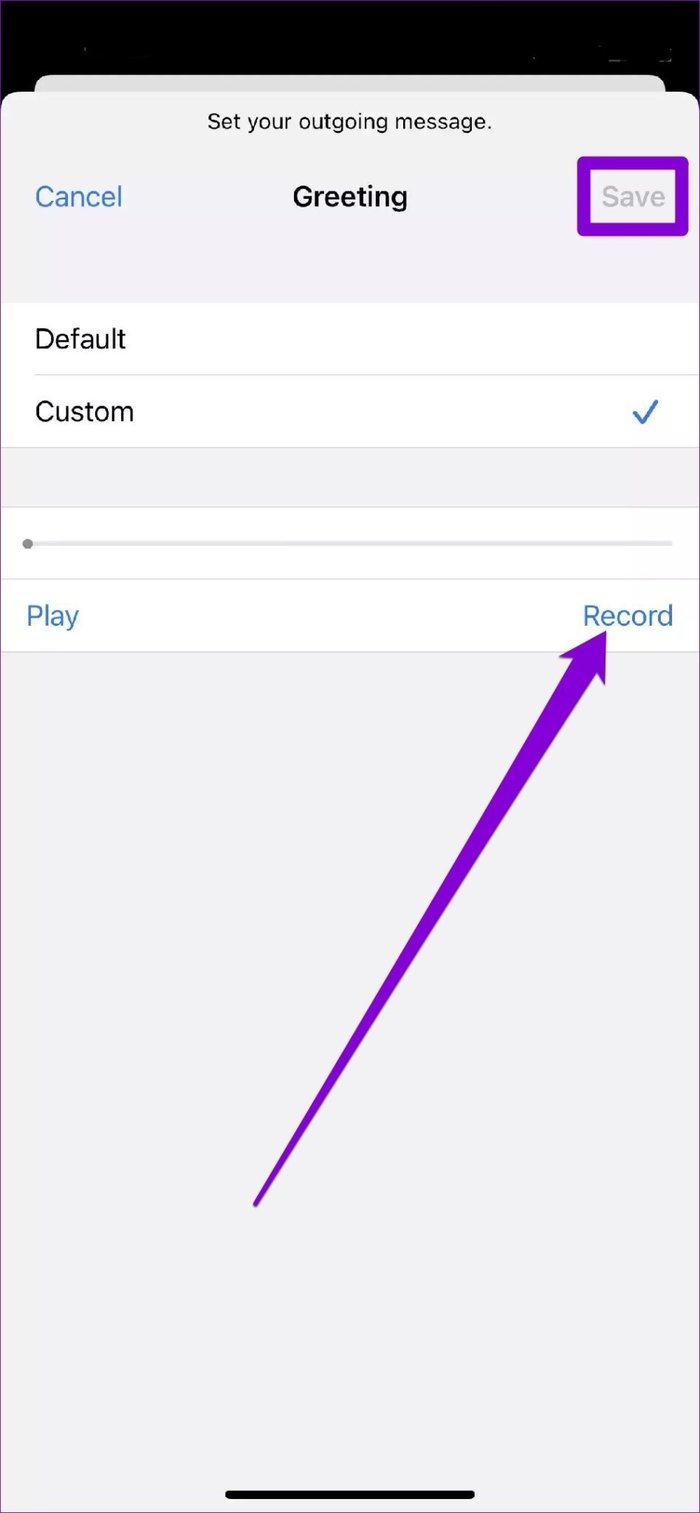
Шаг 1: Откройте «Настройки» и перейдите к «Телефон».
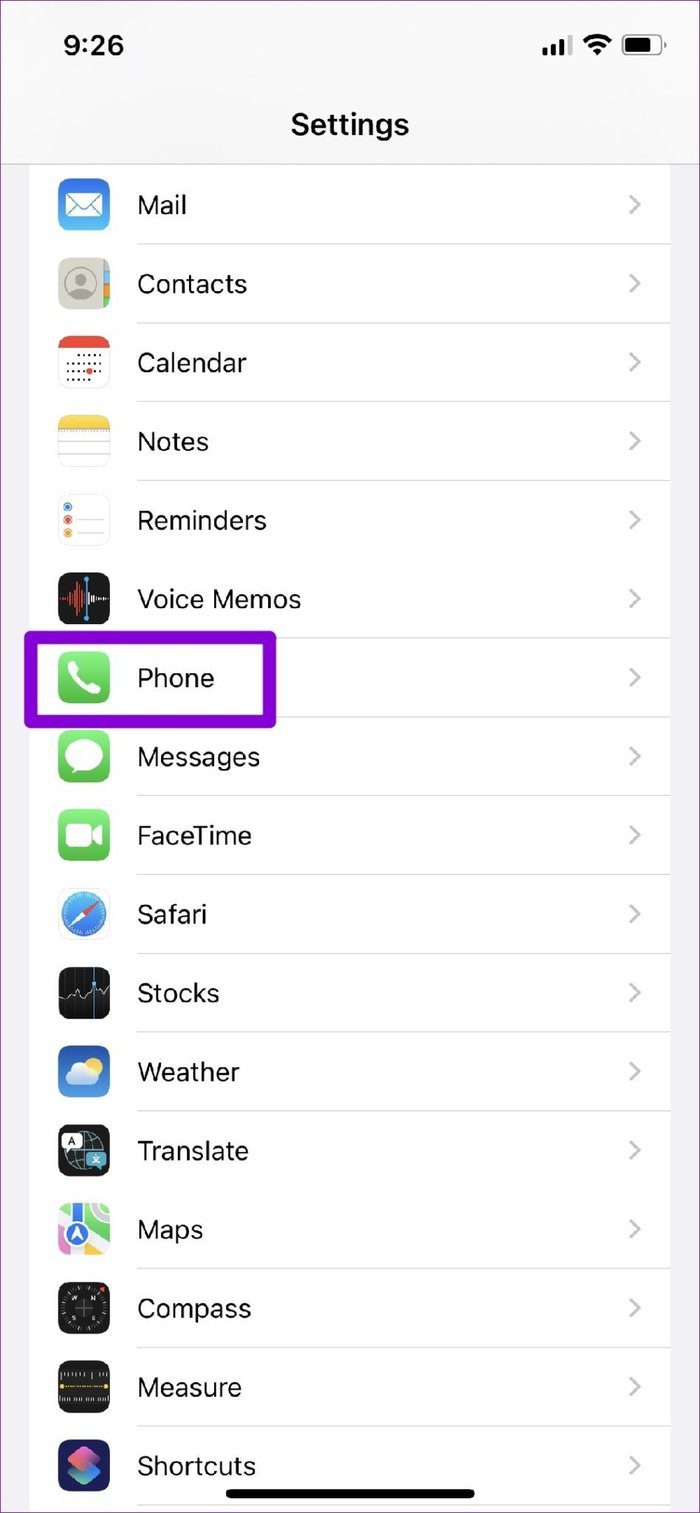
Шаг 2. В разделе «Вызовы» нажмите «Переадресация вызовов» и отключите ее.
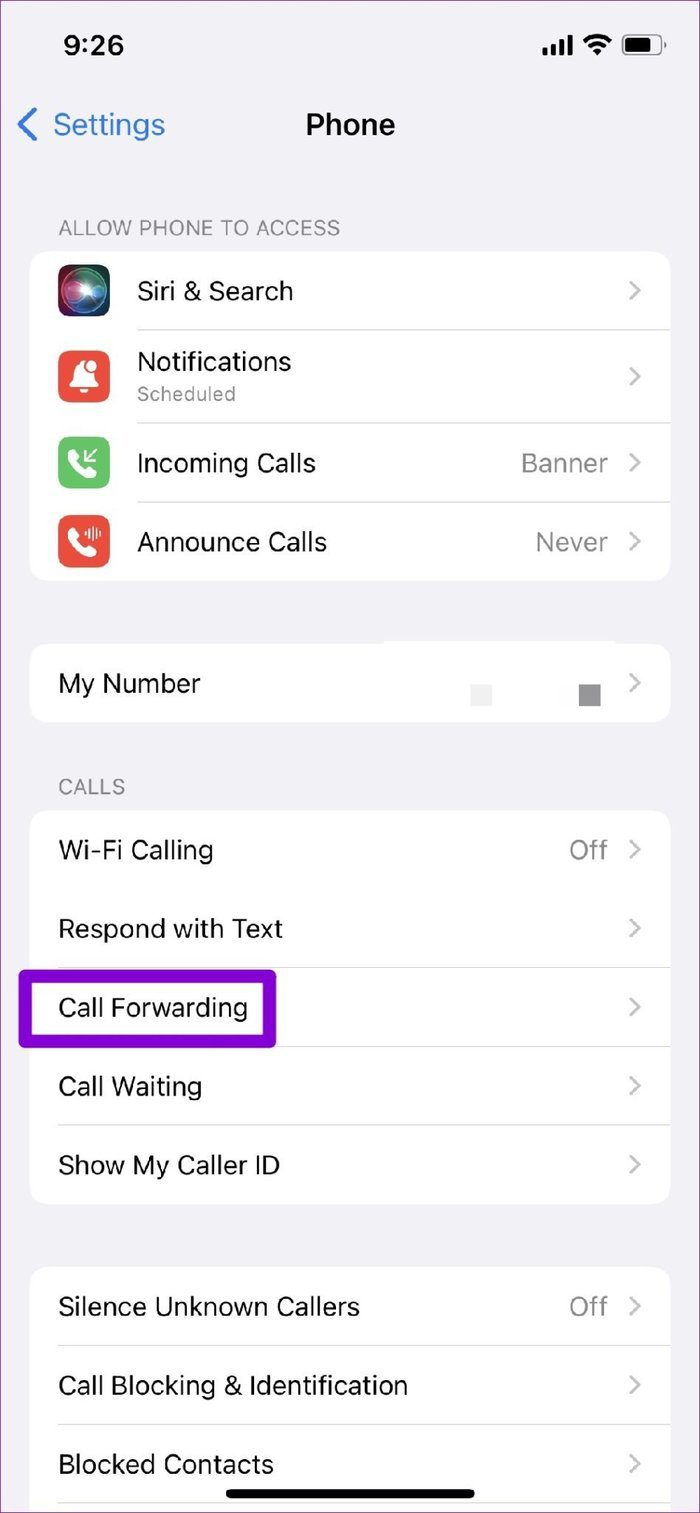

Шаг 1: Запустите приложение «Настройки» на своем iPhone, нажмите «Основные», а затем «О программе».


Шаг 2: Если есть ожидающие обновления, вы увидите всплывающее окно. Нажмите «Обновить», чтобы продолжить.
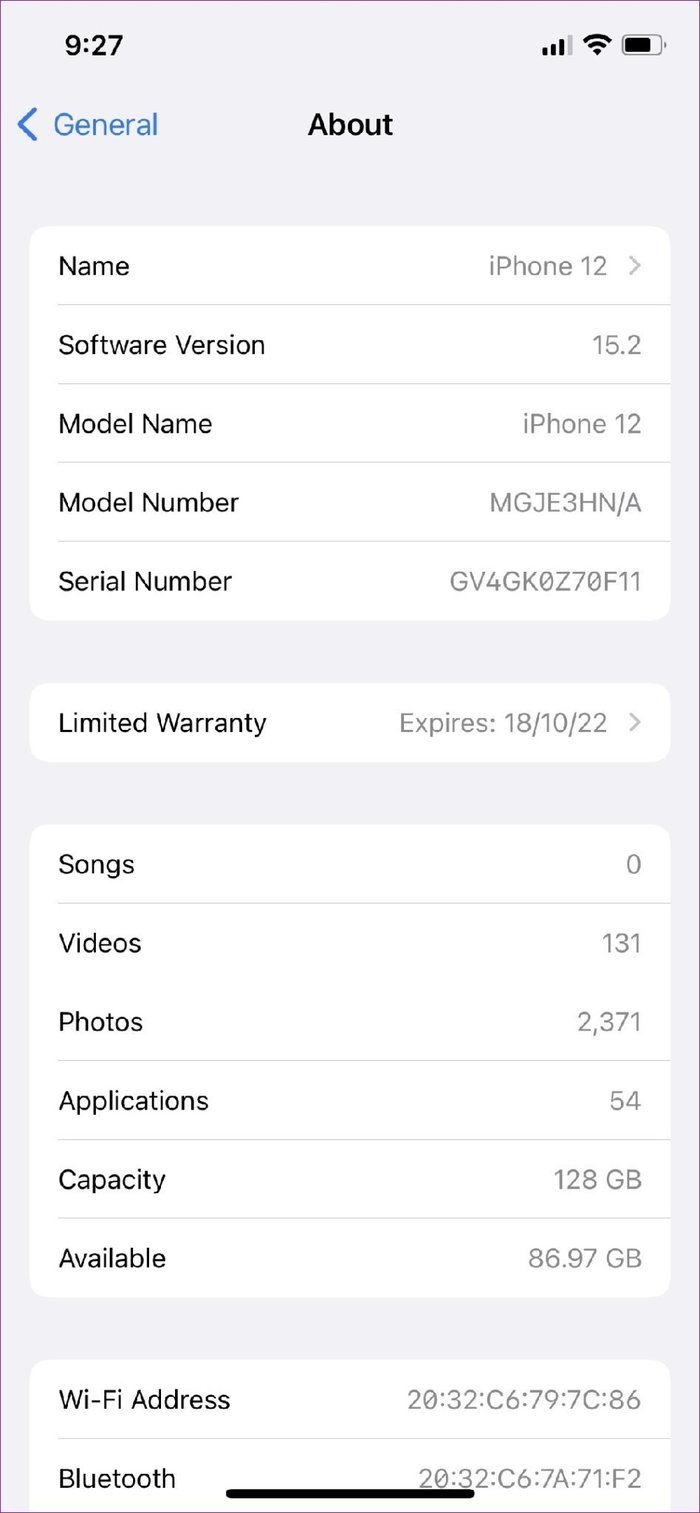
Шаг 1: Откройте «Настройки» на вашем iPhone и перейдите к «Основным». Прокрутите вниз, чтобы нажать «Перенести» или «Сбросить iPhone».


Шаг 2: Нажмите на опцию «Сброс» внизу и выберите «Сбросить настройки сети» в появившемся меню.
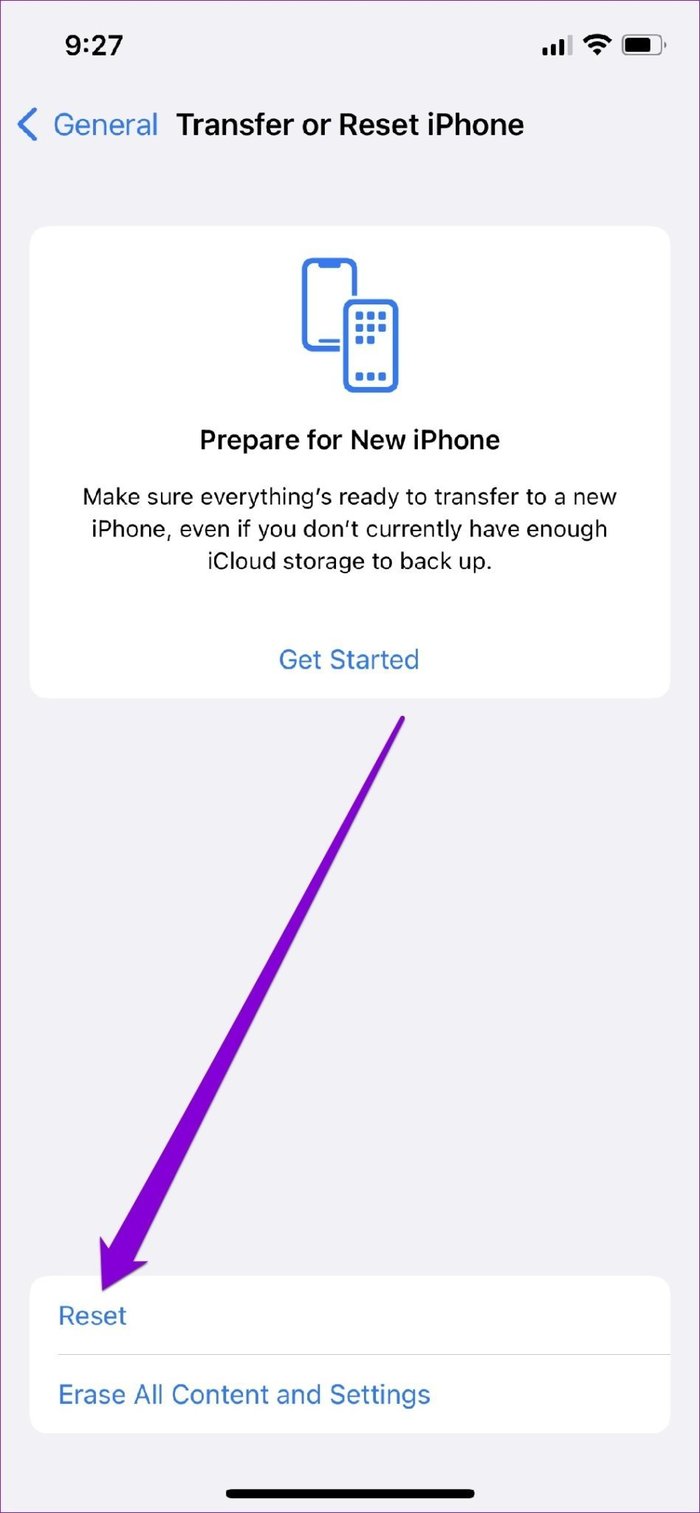

Он попросит вас ввести пароль блокировки экрана. После проверки коснитесь окна подтверждения «Сбросить настройки сети», чтобы начать процесс восстановления.
Программы для Windows, мобильные приложения, игры - ВСЁ БЕСПЛАТНО, в нашем закрытом телеграмм канале - Подписывайтесь:)